نحوه ساخت فایل ZIP در اندروید؛ فشردهسازی مثل آب خوردن!
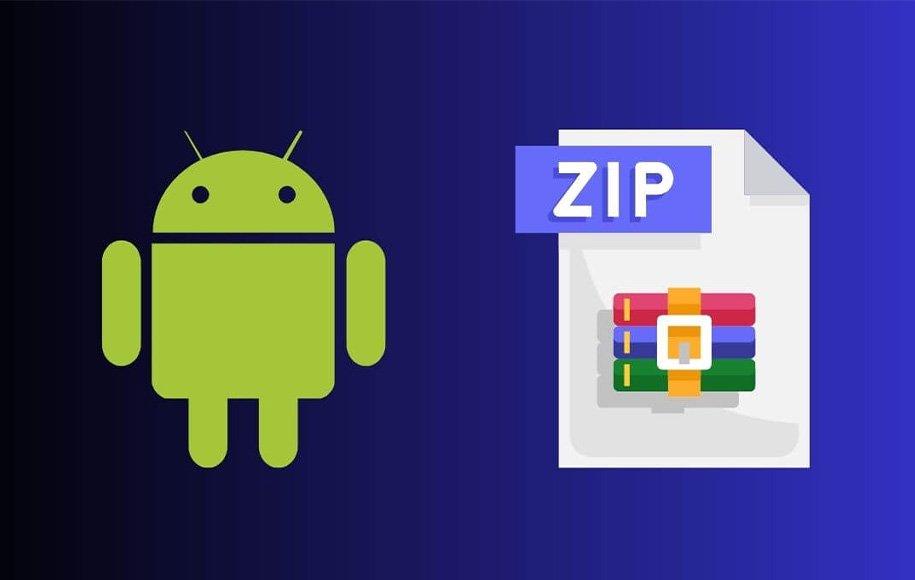
ساخت فایل ZIP در اندروید از آن چیزی که تصور میکنید آسانتر است. در این مقاله قصد داریم این فرایند را به زبان بسیار ساده توضیح دهیم تا شما فایلهای خود را بدون هیچ دردسری به یک فایل ZIP تبدیل کنید.
فایل ZIP چیست؟
نحوه ساخت فایل ZIP با استفاده از برنامه ZArchiver
نحوه ساخت فایل ZIP با استفاده از برنامه WinZip
نحوه ساخت فایل ZIP با استفاده از برنامه RAR
فشردهسازی فایلها روی گوشی؛ یک روند ساده اما به شدت کاربردی و ضروری
فرمت ZIP به شما کمک میکند تا فایلهای و پوشههای مختلف و حجیم را به یک فایل واحد با حجم کمتر تبدیل کنید. پس از خلق یک فایل ZIP شما میتوانید فایلها را هر زمان که بخواهید مجدد از حالت فشرده در آورده و از محتوای فایلها به طور مجزا بهرهبرداری کنید. این رویه در سیستم عامل اندروید روی گوشیهای هوشمند هم قابل انجام بوده و شما پروسه ساخت فایل ZIP در اندروید را به آسانی میتوانید انجام دهید. تنها کافی است که مراحل این مقاله را قدم به قدم اجرا کنید.
فایل ZIP چیست؟
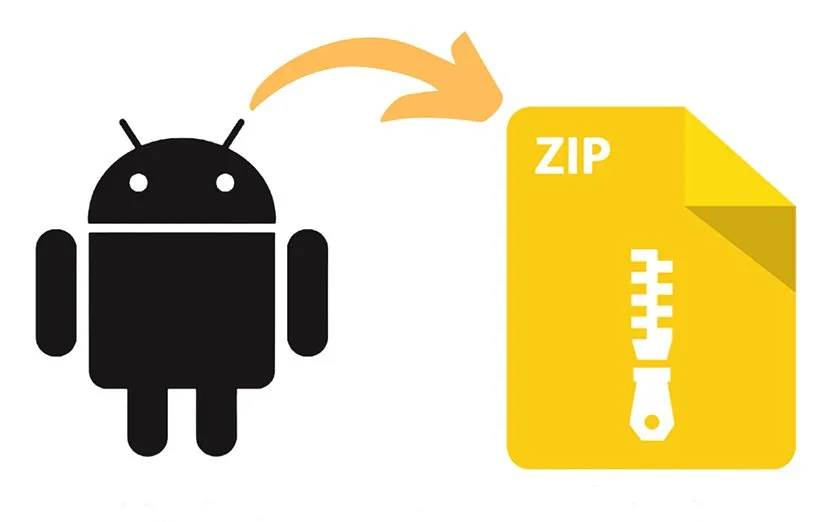
ZIP یک فرمت فایل است که تا جای امکان حجم فایلها را کمتر کرده و در نهایت تمام فایلها را به یک فایل واحد به طور فشرده تبدیل میکند. بر همین اساس، یک فایل ZIP میتواند حاوی فایل و فولدرهای مختلف باشد. فرمت زیپ، رایجترین فرمت فایل برای فشردهسازی اطلاعات محسوب میشود. با این حال، فرمتهای RAR، TAR و همچنین GZip از دیگر فرمتهای رایج به شمار میروند.
برای ساخت فایل ZIP در اندروید ابتدا شما به یک برنامهی مشخص برای فشردهسازی و غیر فشردهسازی فایلها احتیاج دارید. برنامههایی که میتوان با استفاده از آنها ساخت فایل ZIP در اندروید را رقم زد به شرح زیر هستند:
- نرم افزار ZArchiver (رایگان با پرداخت درون برنامهای)
- نرم افزار WinZip (رایگان با پرداخت درون برنامهای)
- نرم افزار RAR (رایگان با پرداخت درون برنامهای)
اجازه دهید که نحوه ساخت فایل ZIP در اندروید به وسیلهی این برنامهها را با یکدیگر مرور کنیم.
نحوه ساخت فایل ZIP با استفاده از برنامه ZArchiver
پس از این که شما این برنامه را از گوگل پلی دانلود و نصب کردید، مراحل زیر را دنبال کرده تا روی گوشی خود یک فایل ZIP ایجاد کنید:
۱. فایلها و فولدرهای خود را منظم کرده و همه را در داخل یک پوشه قرار دهید. این پروسه از طریق برنامهی مدیریت فایل (File Manager) روی گوشی قابل انجام است.
۲. برنامه ZArchiver را اجرا کرده، پوشهی خود را یافته و سپس روی فولدر مورد نظر انگشت خود را نگه دارید.
۳. گزینهی Compress to *.zip را ضربه زده تا فرایند فشردهسازی فایلها انجام شود.
۴. نوار ظاهر شده را بررسی کنید تا به ۱۰۰ درصد برسد.
۵. فایل ZIP شما آماده است و شما میتوانید این فایل را در همان فولدر اصلی خود توسط برنامه مدیریت فایل پیدا کنید.
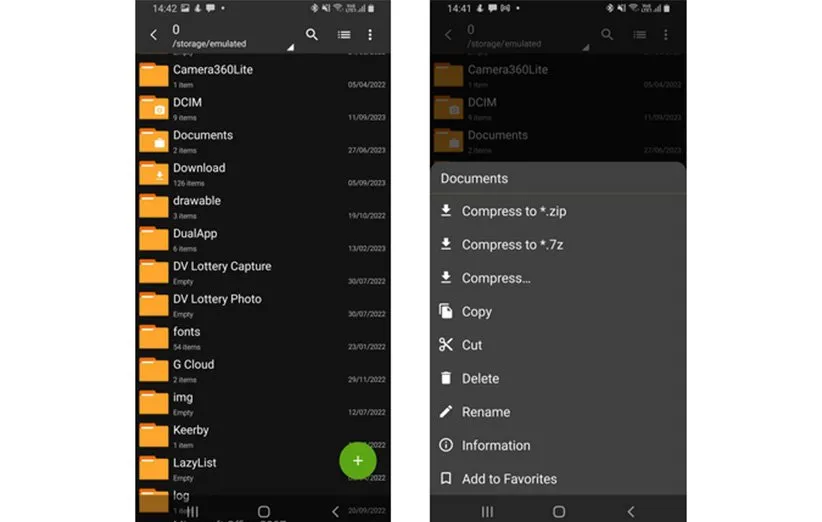
نحوه ساخت فایل ZIP با استفاده از برنامه WinZip
درست همانند متد برنامهی اول، ابتدا تمام فایلهای خود را در یک پوشهی مشخص قرار دهید. سپس مراحل زیر را انجام دهید:
۱. برنامه WinZip را باز کرده و سپس فولدر مد نظرتان را پیدا کنید.
۲. روی منوی سه نقطهای در پوشهی مورد نظر ضربه زده و سپس Zip here را ضربه بزنید، اگر دلتان میخواهد فایل فشرده شده در همان محل فولدر اصلی ذخیره شود. یک اسم به فایل جدید خود داده و سپس روی Ok ضربه بزنید.
الف) اگر در یک مکان دیگر دلتان میخواهد فایل را ذخیره کنید، روی گزینهی Zip to ضربه بزنید.
ب) گزینهی Zip and share به شما اجازه میدهد به محض ایجاد فایل فشرده شده، شما بتوانید آن را با دیگر کاربرها به اشتراک بگذارید.
۳. از برنامه مدیریت فایل خود استفاده کرده تا به فایلهای فشردهی خود در هر زمان که میخواهید دسترسی پیدا کنید.
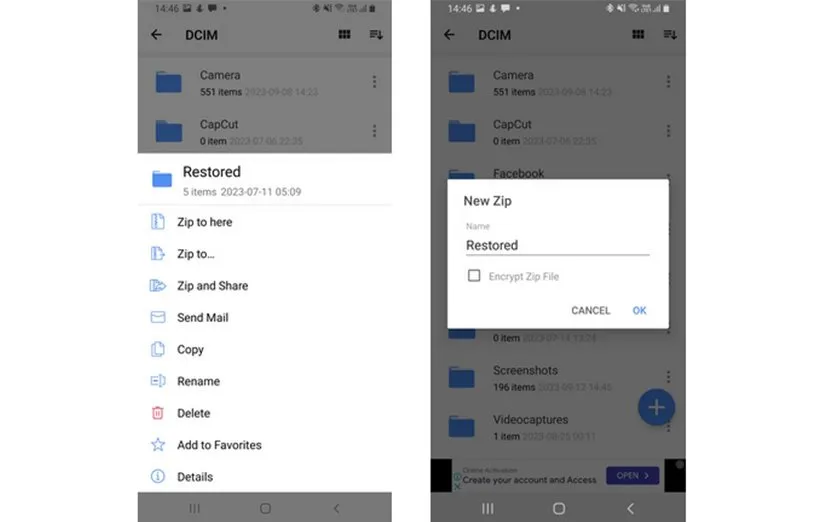
نحوه ساخت فایل ZIP با استفاده از برنامه RAR
یک مزیت استفاده از برنامه RAR در گوشیهای اندروید در این مسئله نهفته که این برنامه پس از ایجاد فایل فشرده شده، به شما این حق انتخاب را هم میدهد تا فایلهای اصلی را پس از فشردهسازی پاک کنید. در هر صورت، برای فشردهسازی فایلها با استفاده از این نرم افزار روی گوشی، اقدامات زیر را به ترتیب انجام دهید:
۱. تمام آیتمهایی که میخواهید را در یک پوشه قرار داده و سپس برنامه RAR را اجرا کنید.
۲. پوشهی مد نظرتان را یافته، آن را انتخاب کرده و سپس روی دکمهی Archive و علامت + ضربه بزنید.
۳. اسمی را باید برای فایل فشردهی جدید خود انتخاب و سپس از گزینههای موجود در بخش فرمت، ZIP را انتخاب کنید.
۴. اگر قصد رمزگذاری فایل را دارید، روی Set Password ضربه بزنید. با انجام این کار، برای استخراج و حتی اجرای فایلهای درون فایل ZIP ابتدا باید رمز عبور به درستی تایپ شود.
۵. اگر دلتان میخواهد از شر فایلهای اصلی پس از فشردهسازی خلاص شوید، گزینهی Delete files after archiving را انتخاب کنید.
۶. روی دکمه OK ضربه زده تا فایل ZIP ساخته شود. این فایل دقیقا در همان مکان فایلهای اصلی ذخیره خواهد شد.
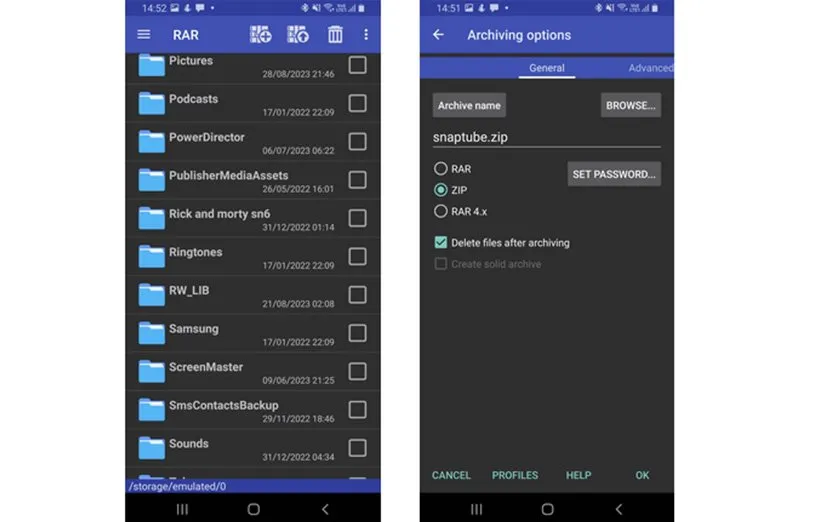
فشردهسازی فایلها روی گوشی؛ یک روند ساده اما به شدت کاربردی و ضروری
فایلهای فشرده شده معمولا حجم به مراتب کمتری نسبت به فایلهای اصلی دارند. بر همین اساس، برای کاهش فضای اشغال شده روی گوشی هوشمند خود میتوانید برخی از فایلهایی که کمتر آنها را نیاز دارید، به صورت فایل ZIP روی حافظهی داخلی یا خارجی گوشی ذخیره کنید.
از طرفی دیگر، اگر قرار باشد فایلهای مختلفی را برای یکی از دوستان یا همکاران خود ارسال کنید، تبدیل کردن فایلها به یک پوشهی واحد به صورت فشرده شده میتواند خیلی بهتر باشد. فرد دریافت کننده به آسانی میتواند فایلهای مورد نیاز خود را از فایل ZIP هر زمان که بخواهد استخراج کند. شما همچنین میتوانید فایلهای ZIP را رمزگذاری کنید تا هر فردی نتواند به محتوا و اطلاعات فشرده شده دسترسی پیدا کند.
در هر صورت در این مقاله تلاش شده تا ساخت فایل ZIP در اندروید با استفاده از سه نرم افزار رایگان و کاربردی در قالب یک مقاله به طور کامل توضیح داده شود. با این حال، نرم افزارهای مختلف دیگری هم در سطح اینترنت موجود است که فرایند فشردهسازی را انجام میدهند.
این نکته را به خاطر بسپارید که فایلهای اصلی را میتوانید پس از فرایند فشردهسازی از حافظهی گوشی پاک کرده تا فضای بیشتری در اختیار داشته باشید.
منبع: makeuseof







